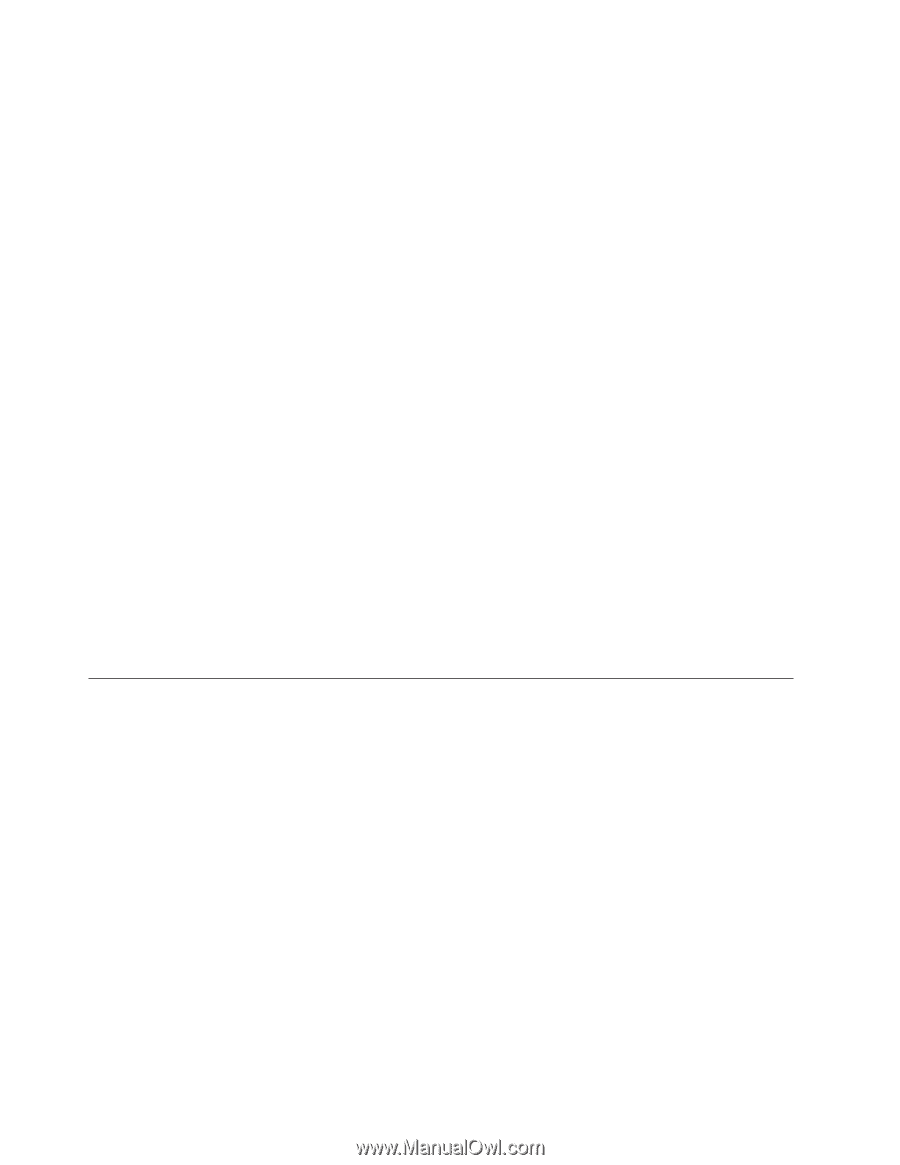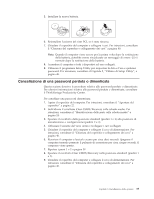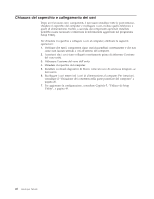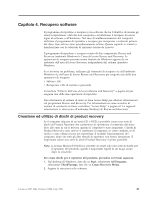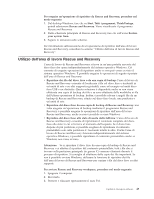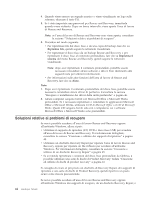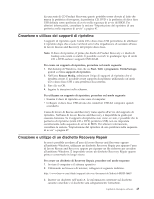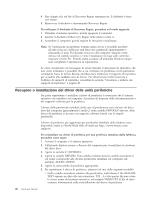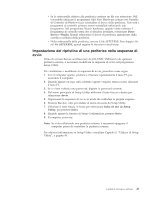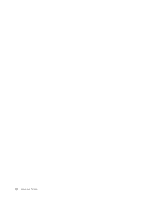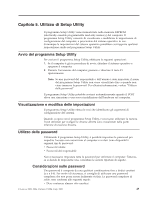Lenovo ThinkCentre M55 (Italian) User guide - Page 60
Soluzioni, relative, problemi, recupero
 |
View all Lenovo ThinkCentre M55 manuals
Add to My Manuals
Save this manual to your list of manuals |
Page 60 highlights
4. Quando viene emesso un segnale acustico o viene visualizzato un logo sullo schermo, rilasciare il tasto F11. 5. Se è stata impostata una password per Rescue and Recovery, immetterla quando viene richiesto. Dopo un breve intervallo, viene aperta l'area di lavoro di Rescue and Recovery. Nota: se l'area di lavoro di Rescue and Recovery non viene aperta, consultare la sezione '"Soluzioni relative ai problemi di recupero". 6. Procedere nel modo seguente: v Per ripristinare file dal disco fisso o da una copia di backup, fare clic su Ripristina file, quindi seguire le istruzioni visualizzate. v Per ripristinare il disco fisso da un backup Rescue and Recovery o per ripristinare il disco fisso al contenuto preinstallato, fare clic su Ripristina il sistema dal menu Rescue and Recovery, quindi seguire le istruzioni visualizzate. Nota: dopo aver ripristinato il contenuto preinstallato, potrebbe essere necessario reinstallare alcuni software o driver. Fare riferimento alle seguenti note per ulteriori informazioni. v Per informazioni sulle altre funzioni dell'area di lavoro di Rescue and Recovery, fare clic su Aiuto. Note: 1. Dopo aver ripristinato il contenuto preinstallato del disco fisso, potrebbe essere necessario reinstallare alcuni driver di periferica. Consultare la sezione "Recupero o installazione dei driver delle unità periferiche" a pagina 46. 2. Alcuni computer vengono forniti con Microsoft Office o Microsoft Works preinstallati. Se è necessario ripristinare o reinstallare le applicazioni Microsoft Office o Microsoft Works, utilizzare il CD di Microsoft Office o il CD di Microsoft Works. Questi CD vengono forniti solo con i computersu cui i software Microsoft Office o Microsoft Works sono preinstallati. Soluzioni relative ai problemi di recupero Se non è possibile accedere all'area di lavoro Rescue and Recovery oppure all'ambiente Windows, allora si può: v Utilizzare il supporto di ripristino (CD, DVD o disco fisso USB) per accedere all'area di lavoro di Rescue and Recovery. Per informazioni dettagliate, consultare la sezione "Creazione e utilizzo dei supporti di ripristino" a pagina 45. v Utilizzare un dischetto Recovery Repair per riparare l'area di lavoro Rescue and Recovery oppure per riparare un file richiesto per accedere all'ambiente Windows. Per informazioni dettagliate, consultare la sezione "Creazione e utilizzo di un dischetto Recovery Repair" a pagina 45. v Se si intende ripristinare i contenuti del disco fisso preinstallato da fabbrica, è possibile utilizzare una serie di dischi di Product Recovery. Vedete "Creazione ed utilizzo di dischi di product recovery" a pagina 41. Si consiglia di creare al più presto un dischetto di Recovery Repair, dei supporti di ripristino e una serie di dischi di Product Recovery, quindi riporli in un posto sicuro come misura precauzionale. Se non è possibile accedere all'area di lavoro Rescue and Recovery oppure all'ambiente Windows dai supporti di recupero, da un dischetto Recovery Repair, o 44 Guida per l'utente